Kami memiliki dunia yang semakin digital yang terutama membantu kami membuat hidup kami lebih mudah. Namun, orang yang ahli dengan teknologi masih bergulat dalam beberapa hal, termasuk cara mereka mengonversi file. Ada kalanya kita mengalami kegagalan saat memutar file video AVI, hanya karena tidak sesuai dengan perangkat Anda. Contoh seperti itu dapat diselesaikan melalui konversi dari AVI ke WMV atau format lainnya. Jaringan menawarkan berbagai jenis alat yang membantu Technoids melakukan pekerjaan mereka lebih mudah. Tapi pertanyaannya adalah, mana yang akan menjadi pilihan terbaik? Artikel ini akan membantu Anda menentukan alat spektakuler yang akan mendukung Anda dalam tugas konversi.
Bagian 1. Cara Terbaik untuk Mengkonversi AVI ke WMV di Windows/Mac
Ada berbagai cara untuk mengonversi AVI ke WMV, yang diselesaikan secara online dan bahkan tanpa koneksi internet. Pengonversi Video AVAide adalah perangkat lunak yang bekerja paling baik dalam mengubah file video Anda ke dalam format yang berbeda tanpa mengurangi kualitasnya. Perangkat lunak ini mendukung 300+ format. Misalnya, Anda juga dapat menggunakannya untuk konversi MP4 ke AVI. Juga, sebagian besar diakuisisi oleh jutaan orang di seluruh dunia. Antarmuka alat ini juga berguna yang bahkan dapat dinavigasi oleh anak muda. Selain itu, alat ini bekerja dengan kompatibel di Windows dan Mac. Jadi, jika Anda mencari alat ideal yang akan membantu Anda mengonversi file dengan sempurna, AVAide Video Converter ini adalah pilihan terbaik. Jadi tanpa basa-basi lagi, silakan lihat sekilas di bawah ini dan ikuti langkah-langkah dalam mengonversi AVI ke WMV di Windows 10/Mac.
Langkah 1Dapatkan Alatnya
Klik tombol unduh di bawah. Unduh dan pasang Pengonversi Video AVAide di komputer Anda.

COBA GRATIS Untuk Windows 7 atau lebih baru
 Unduh Aman
Unduh Aman
COBA GRATIS Untuk Mac OS X 10.12 atau lebih baru
 Unduh Aman
Unduh AmanLangkah 2Impor File Anda
Unggah file yang Anda perlukan untuk dikonversi. Klik Tambahkan File yang terletak di bagian kiri atas antarmuka, atau Anda dapat mengklik langsung Plus tanda. Alat ini memungkinkan Anda untuk menambahkan beberapa file sekaligus. Yang sangat cocok untuk mereka yang menghargai konsumsi waktu.
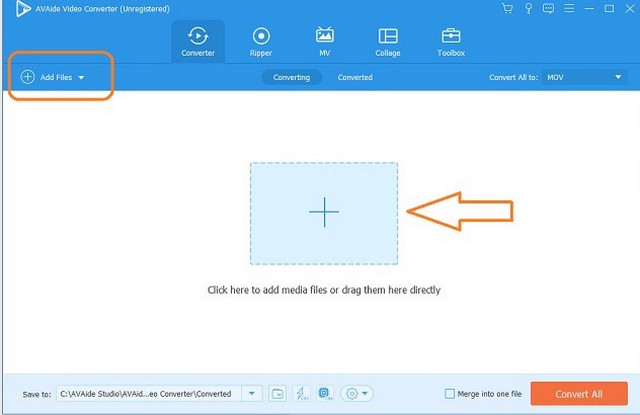
Langkah 3Konfigurasikan ke Format Pilihan Anda
Kategorikan file Anda dengan menyesuaikan pengaturan ke dalam format tujuan Anda. Anda dapat melakukan konversi massal dengan mengklik Konversi Semua. Jika tidak, klik tombol Panah di bagian akhir file video, untuk mengatur format yang berbeda untuk masing-masing file. Hebatnya, Anda juga dapat mengklik Perangkat tombol untuk mengatur preferensi Anda seperti AVI ke WMV dengan mudah.
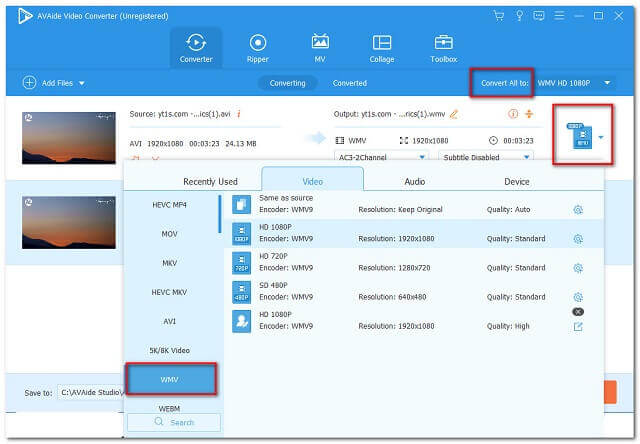
Langkah 4Mulai Mengkonversi
Anda dapat memulai konversi tepat setelah konfigurasi. Klik Konversi Semua dan tunggu sampai proses selesai. Untuk setiap file yang dikonversi, Anda dapat check-in Dikonversi, terletak di bagian tengah atas antarmuka.
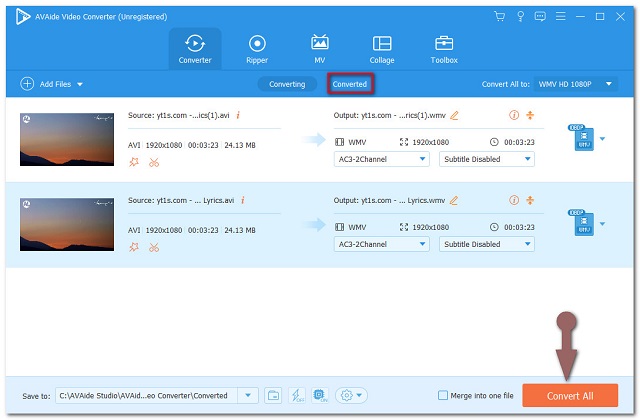
Bagian 2. Konversi AVI ke WMV Online Gratis
Ada juga beberapa langkah yang perlu dipertimbangkan dalam mengubah file online secara gratis. Dan ini adalah sebagai berikut:
Pengonversi Video Online AVAide
Yang pertama dalam daftar adalah AVAide Online Video Converter. Alat luar biasa ini dapat memberi Anda kenyamanan ekstra untuk mengkonversi AVI ke WMV secara online, seperti yang diperkenalkan di atas, AVAide Online Free Converter memiliki kualitas yang dikagumi oleh jutaan orang. Selain itu, halaman webnya yang komprehensif akan menyenangkan mata Anda untuk digali. Di bawah ini adalah cara sederhana untuk diikuti.
Langkah 1Dorong pada Tambahkan File untuk Dikonversi tombol. Akan ada jendela pop-up yang akan ditampilkan, klik Unduh untuk mendapatkan peluncur AVAide Free Online Video Converter, lalu klik membuka.
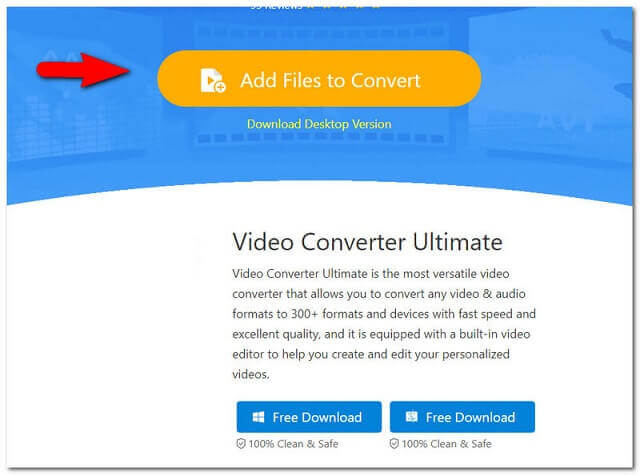
Langkah 2Unggah file AVI Anda dari PC Anda. Untuk menambahkan lebih banyak file, klik Tambahkan File Anda. Perangkat lunak ini mampu melayani file sebanyak yang Anda inginkan.
Langkah 3Pilih WMV di antara opsi format yang terletak di bagian bawah antarmuka, lalu klik Mengubah. Sebelum proses konversi, pilih folder pilihan Anda untuk menyimpan hasil akhir.
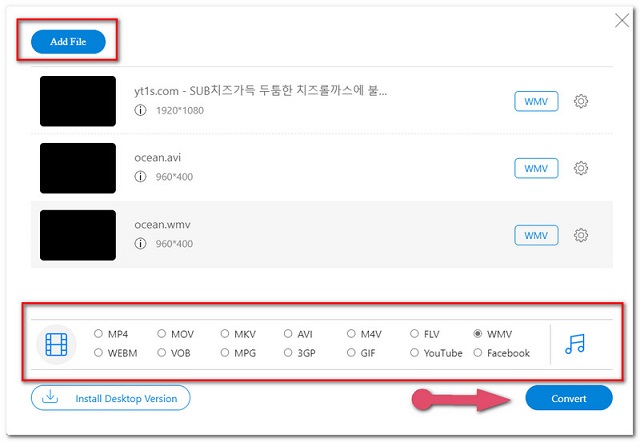
Langkah 4Tunggu hingga file dikonversi. Alat ini hanya membutuhkan waktu kurang dari satu menit untuk mengonversi setiap file, sehingga Anda dapat memeriksa penyimpanan yang Anda pilih dalam sekejap.
Konversi File
Kedua, kami memiliki ConvertFiles. Konverter AVI ke WMV ini juga melayani kategori file lain seperti konverter dokumen dan eBook. Setelah membaca pertanyaan yang sering diajukan di halaman web utamanya, sepertinya sering terjadi kesalahan selama proses konversi. Jika terjadi kesalahan, tim dukungannya akan menangani kesalahan tersebut kemudian akan memberi tahu Anda tentang hasilnya. Bagaimanapun, silakan lihat di bawah untuk langkah-langkah dalam mengonversi ke WMV online.
Langkah 1Unggah file AVI Anda dengan mengklik Jelajahi.
Langkah 2di samping Masukkan format, cari File Interleave Audio Video (AVI). Kemudian untuk Format output, Cari File Video Media Windows (WMV) . Ini adalah bagaimana mengkonversi AVI ke WMV.
Langkah 3Klik Mengubah, lalu tunggu hingga proses selesai. Kemudian unduh dan simpan file tersebut.
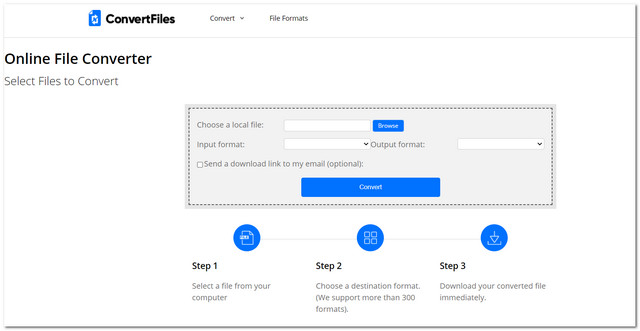
Konversi Awan
Ketiga dalam daftar adalah CloudConvert. Perangkat lunak ini mendukung 200+ format. Anda juga dapat menggunakannya untuk konversi format lain seperti mengubah MOV ke AVI. Setelah mencapai halaman web utamanya, Anda akan melihat bahwa itu tanpa hiasan, yang tidak masalah bagi orang-orang yang tidak menyukai warna-warna cerah. Di bawah ini adalah langkah-langkah yang harus diikuti dalam mengonversi file AVI Anda ke WMV menggunakan perangkat lunak ini.
Langkah 1Klik tombol merah yang bertuliskan Pilih file, lalu unggah file AVI Anda.
Langkah 2Klik Ubah ke dan pilih video lalu WMV. Ini akan membuat Anda mengonversi AVI ke WMV secara gratis.
Langkah 3Klik Mengubah, dan tunggu sampai selesai. Download hasilnya lalu simpan.
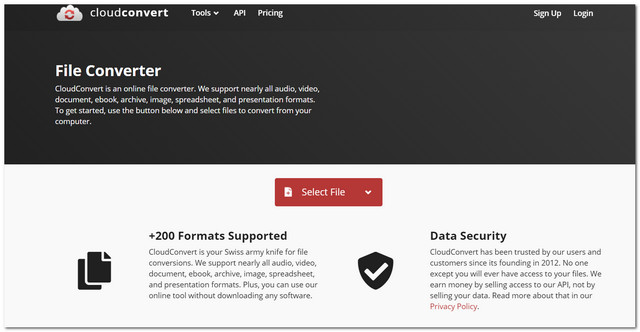
ZAMZAR
Terakhir, ada ZAMZAR ini. Software ini dibuat pada tahun 2006 oleh Whyley bersaudara di Inggris. Seperti alat lain yang disebutkan, Anda juga dapat mengonversi file video Anda melalui alat perangkat lunak ini. Silakan lihat langkah-langkah yang diberikan dalam melakukannya.
Langkah 1tekan pada Tambahkan File tombol untuk mengunggah file video Anda.
Langkah 2Lanjutkan ke Ubah ke dan pilih format yang Anda inginkan dari daftar dropdown.
Langkah 3Klik Konversi Sekarang, tunggu sampai proses selesai. Unduh kemudian simpan file yang dikonversi.
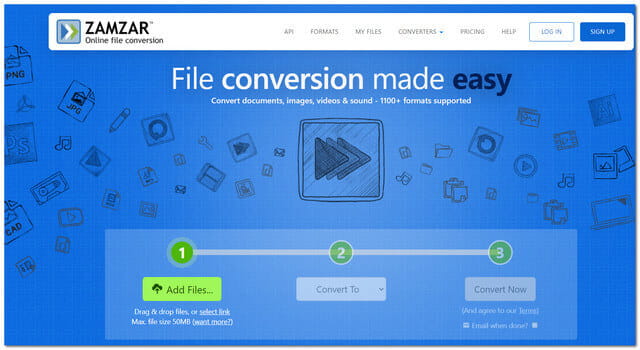
Bagian 3. FAQ
1. Apakah ada cara gratis untuk mengonversi AVI ke file WMV?
AVAide Free Online Video Converter dapat mengubah file Anda menjadi format tujuan sambil mempertahankan kualitas tinggi video Anda.
2. Bisakah file AVI diputar di iPad?
File Audio Video Interleave atau AVI tidak didukung oleh Apple, seperti format produksi Microsoft lainnya. Agar Anda dapat memutar file AVI di iPad, Anda harus memperoleh konverter video seperti AVAide Video Converter, dan mengonversi file ke format yang didukung iPad seperti MOV, MP4, M4V, M-JPEG, dan MPEG-4.
3. Dapatkah saya memutar file WMV di MacBook saya?
Sayangnya, MacBook tidak dapat memutar file video WMV. Ini karena produk Apple tidak mendukung codec berpemilik MS tempat file WMV hanya berfungsi.
Memang benar bahwa hari ini, kita memiliki dunia digital yang bergerak cepat. Dan bagi kita untuk mengatasinya, kita bahkan harus mempelajari dasar-dasarnya. Mengalami teknologi itu sendiri adalah cara terbaik untuk memulai. Ini adalah awal yang baik untuk mengakui metode ini di mengonversi AVI ke WMV di Windows 10/Mac dan dapatkan mereka di setiap situasi yang kita hadapi. Artikel ini memperkenalkan beberapa cara untuk mengonversi AVI ke WMV dengan mudah. Anda bisa mencobanya sendiri.
Kotak peralatan video lengkap Anda yang mendukung 350+ format untuk konversi dalam kualitas lossless.




